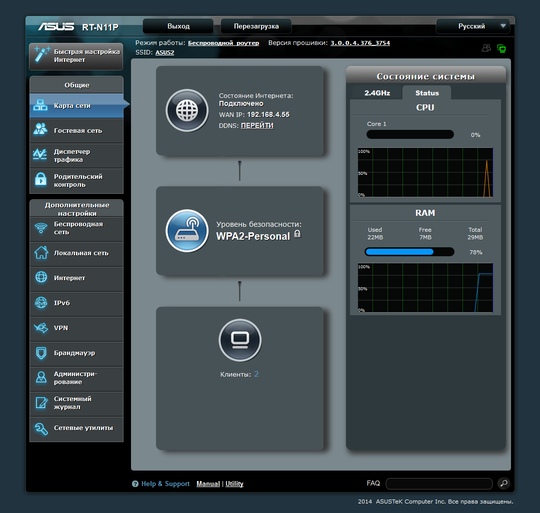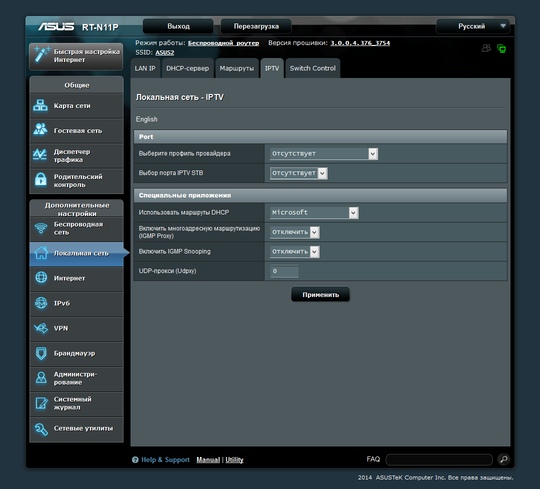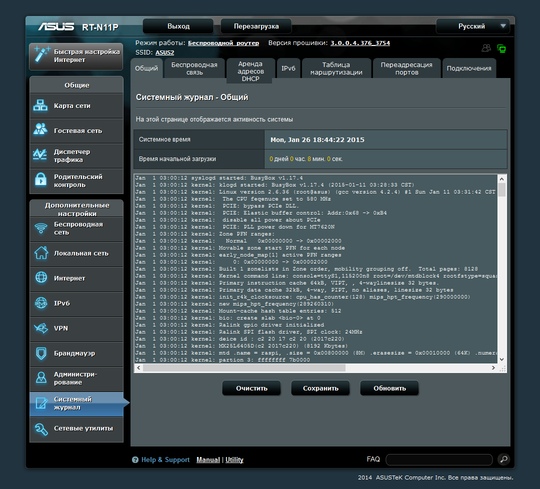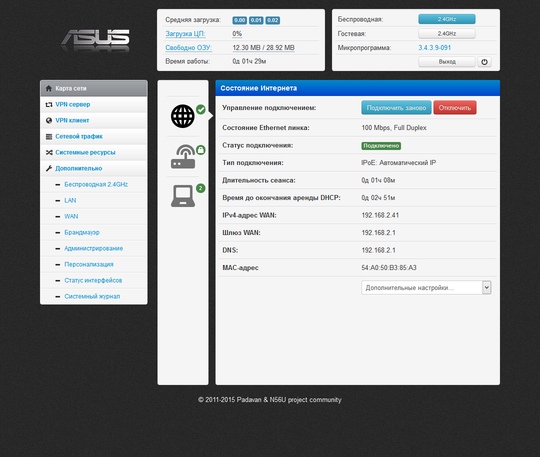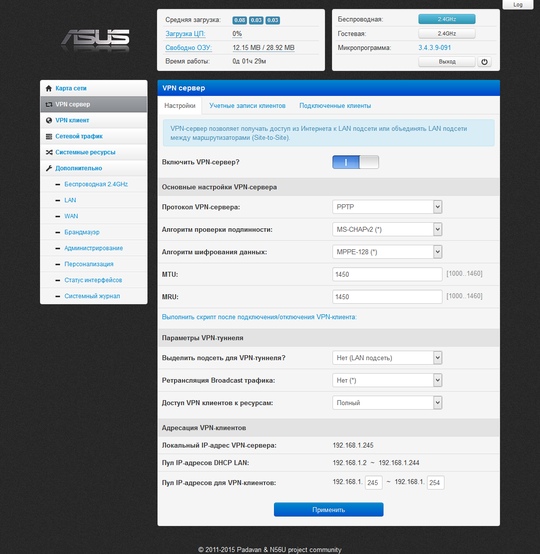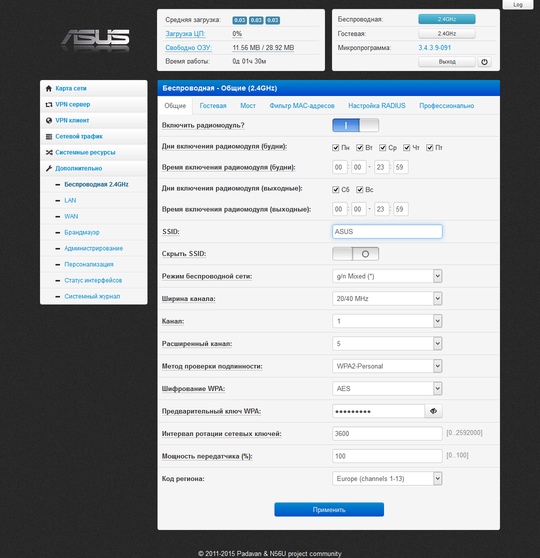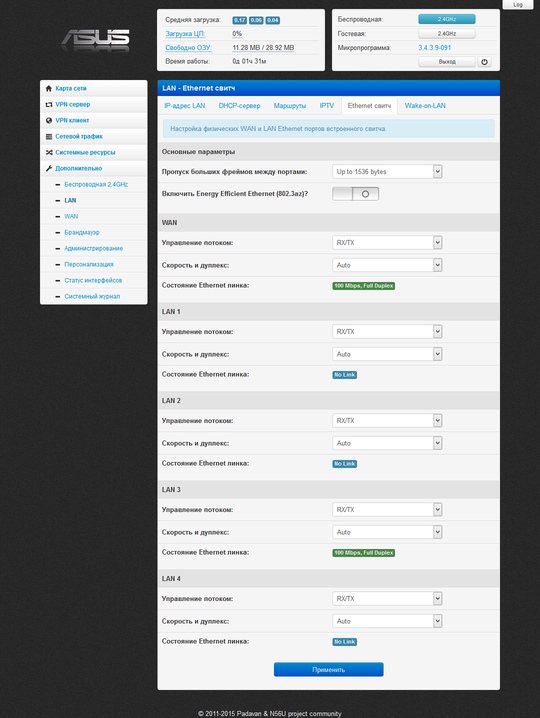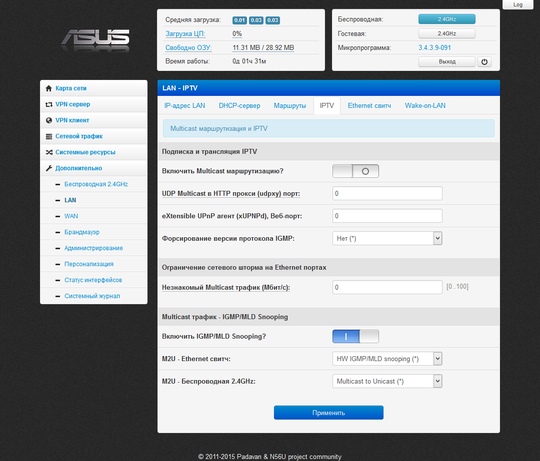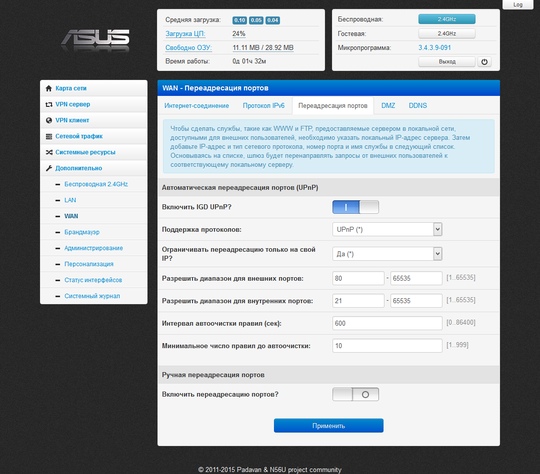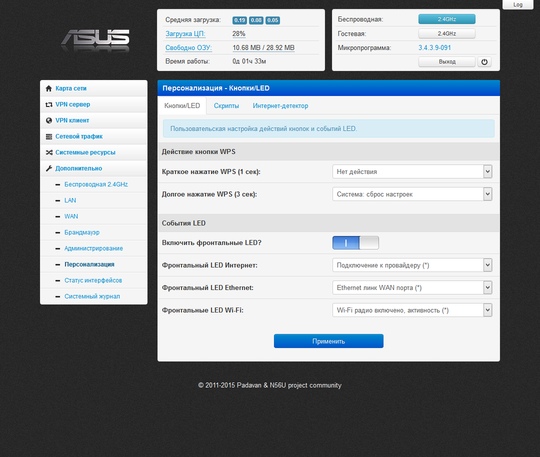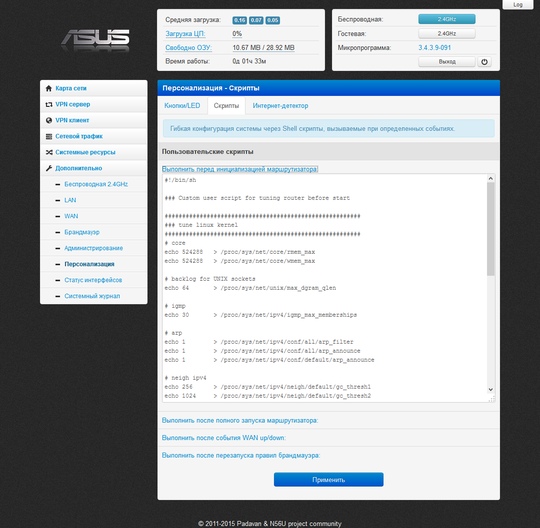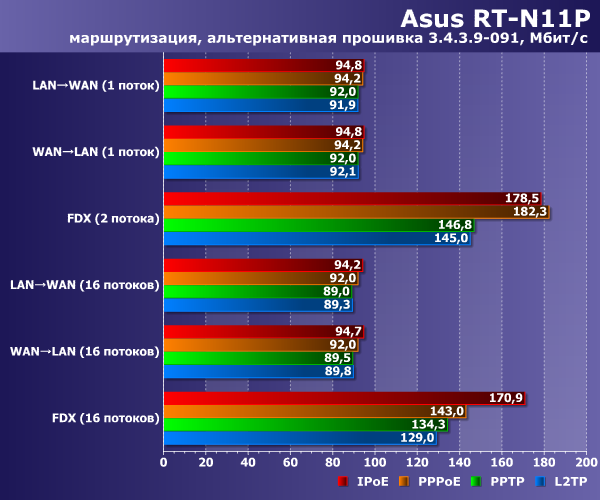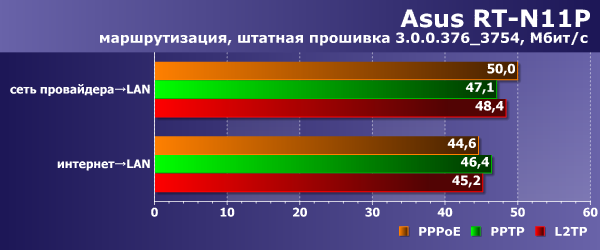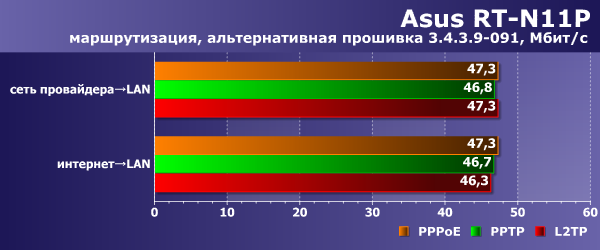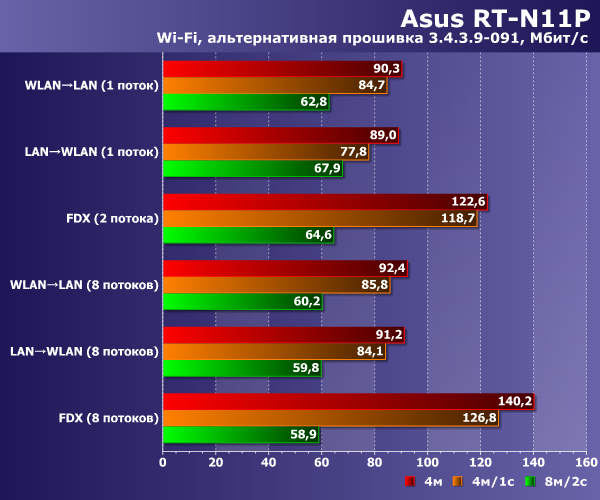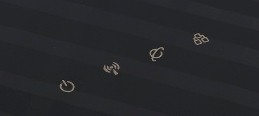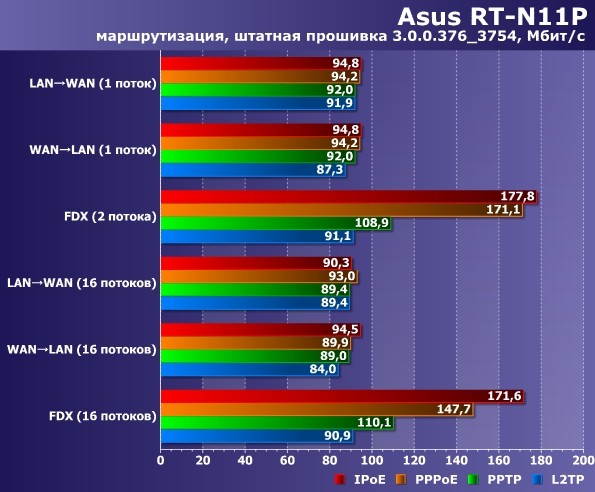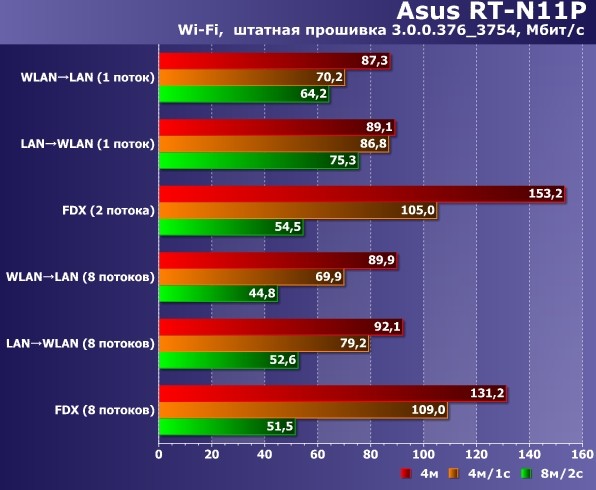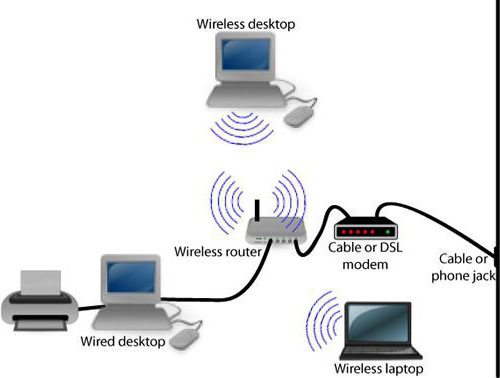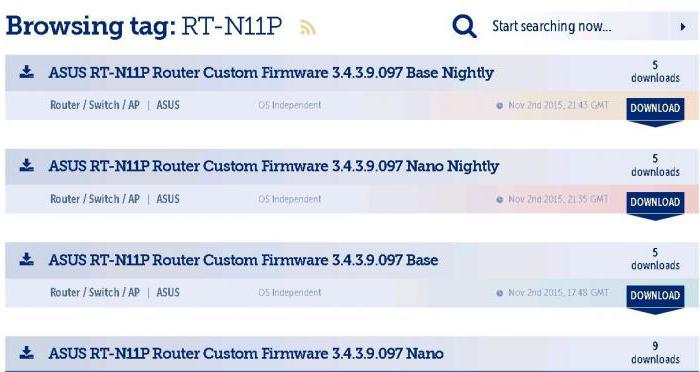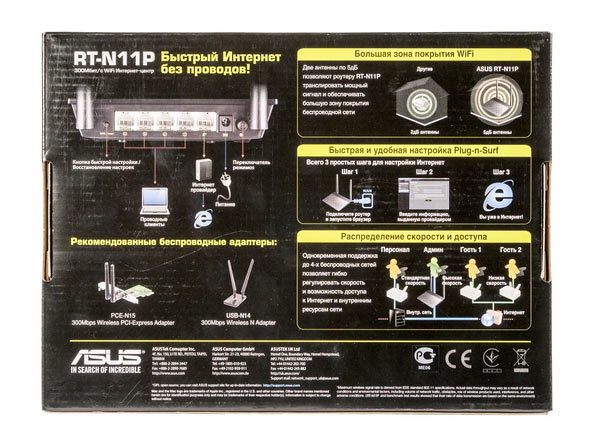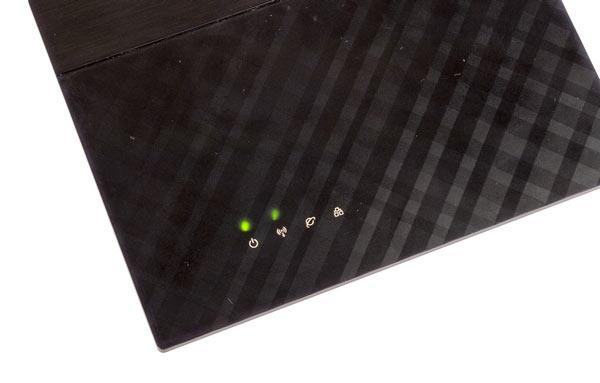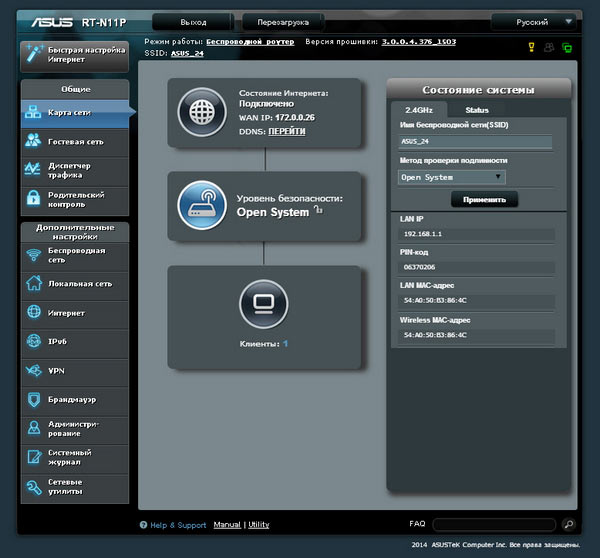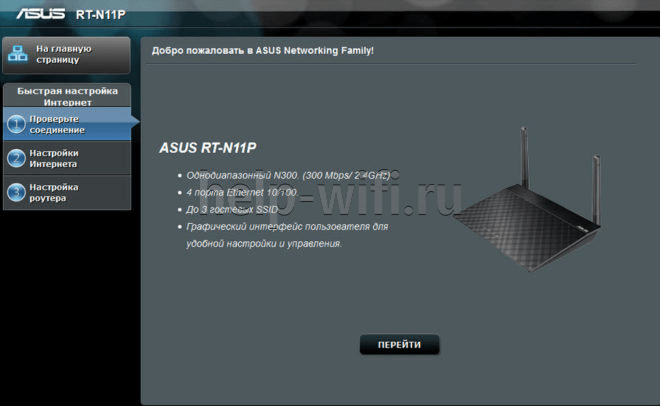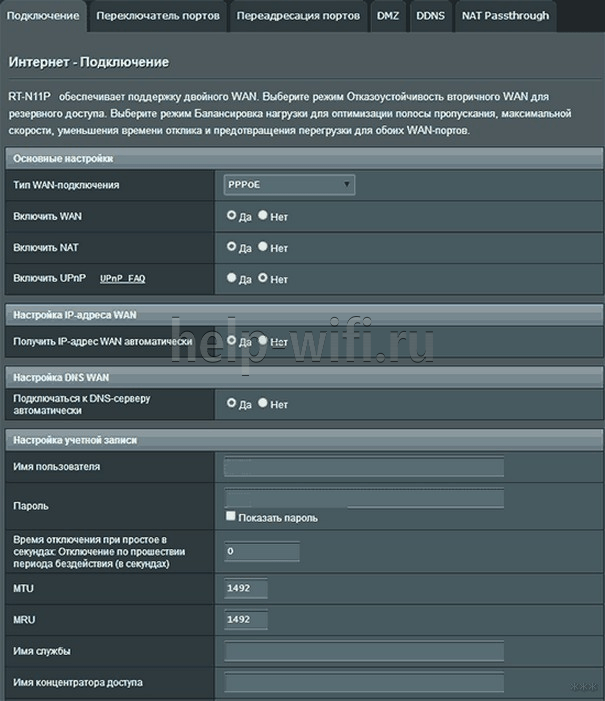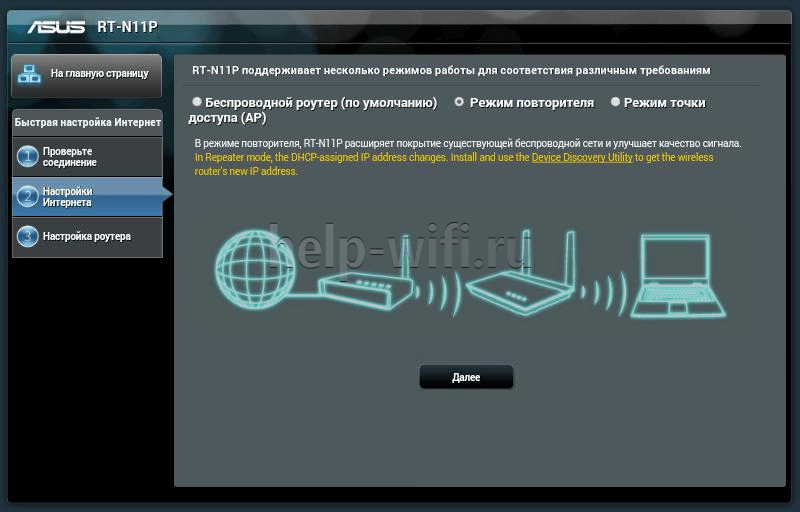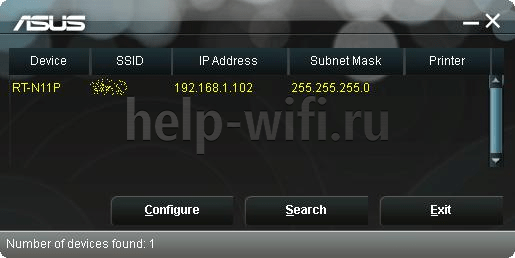Компания Asus в последнем опросе iXBT Brand 2014 уверенно заняла первое место в номинации «Беспроводное оборудование Wi-Fi». Ключевую роль в этом, скорее всего, сыграли представленные в прошлом году топовые модели роутеров верхнего уровня. Однако производитель обращает внимание и на массовый сегмент, в котором на российском рынке сегодня предлагается несколько устройств, сориентироваться в которых достаточно сложно. Дело в том, что некоторые из моделей присутствуют в различных модификациях и версиях, так что стоит обращать на это внимание при покупке.
Герою этой стати пока удалось избежать подобной путаницы. Asus RT-N11P существует в настоящий момент в одной конфигурации, и именно она будет протестирована в данной статье. Устройство позиционируется в массовый сегмент — оно имеет проводные порты 100 Мбит/с и однодиапазонную точку доступа с максимальной скоростью подключения 300 Мбит/с. Учитывая, что программное обеспечение производителя унифицировано по многим параметрам для большинства моделей, стоит ожидать и высокой скорости работы и широкого (для этого сегмента) набора функций. Кроме того, устройство интересно поддержкой альтернативных версий прошивок, что может оказаться полезным определенной категории пользователей.
Комплект поставки
Роутер поставляется в стандартной картонной коробке небольших размеров. Она оформлена в темных тонах и полностью локализована. На упаковке присутствуют фотографии, ключевые особенности, подробные технические характеристики и другая полезная информация.
Комплект поставки также традиционный для бюджетного сегмента — роутер, импульсный блок питания 12 В 0,5 А, один патч-корд черного цвета, гарантийный талон и очень краткая инструкция по быстрому запуску.
Срок гарантии на устройство составляет три года.
Внешний вид
Больше всего по своему внешнему виду модель похожа на младшего брата топовых устройств, полученного уменьшением размеров в два раза и удалением одной антенны. Габаритные размеры составляют 146×111×34 мм без учета антенн.
Корпус изготовлен из черного матового пластика. На дне присутствуют четыре резиновые ножки. Кроме того, есть отверстия для крепления на стену в одном из двух положений — антеннами вверх или вправо.
Лицевая сторона имеет узнаваемый «бриллиантовый» дизайн передней панели и полоску с «грубой шлифовкой» в верхней части. В левом нижнем углу находится блок из четырех светодиодных индикаторов.
Они не раздражают излишним миганием (этим занимается только индикатор Wi-Fi), но имеют стандартную круглую форму, зеленый цвет и выглядят достаточно грустно по сравнению с оформлением в старших моделях.
На боковых торцах и дне находятся решетки вентиляции. Замечаний к температурному режиму даже при высокой нагрузке не было.
Сзади мы видим две несъемные антенны, пять сетевых портов без встроенных индикаторов, вход блока питания с выключателем, а также кнопку WPS/сброс. Расположено все достаточно плотно, но для данного класса моделей это простительно.
К качеству изготовления устройства замечаний нет. Производитель держит его на высоте и в бюджетных моделях. Дизайн ничем особым не выделяется, но вполне практичен и удобен для этого сегмента.
Аппаратная конфигурация
Роутер основан на чипе Mediatek — MT7620N ревизии 0206. Это семейство является сегодня одним из наиболее популярных вариантов в бюджетном сегменте. Частота работы вычислительного ядра — 580 МГц (в альтернативной версии прошивки используется частота 600 МГц, которая является также штатной для оперативной памяти). Радиоблок, поддерживающий 802.11n в диапазоне 2,4 ГГц с максимальной скоростью подключения 300 Мбит/с, встроен в основной процессор. В нем же находится и пятипортовый коммутатор 100 Мбит/с. Объем оперативной памяти SDRAM составляет 32 МБ, для прошивки установлено 8 МБ флэш-памяти. Формально у аналогичных моделей чаще встречается вариант с 64 МБ оперативной памяти, но при отстуствии порта USB и связанных с ним сервисов, которые интенсивно потребляют данный ресурс, можно использовать и меньше.
Радиаторов на микросхемах нет, кабели от антенн припаяны к плате, предусмотрено место для консольного разъема.
В целом видно, что производитель постарался оптимизировать стоимость модели без ущерба ее характеристикам. Например, есть только четыре светодиода (причем один из них, показывающий наличие питания, не управляется программно), совмещенная кнопка WPS и сброса, четырехконтактные сетевые разъемы.
Основное тестирование роутера проводилось с прошивкой 3.0.0.376_3754. Дополнительно мы проверили работу с альтернативной версией прошивки, которая будет описана ниже.
Настройка и возможности
Штатное программное обеспечение роутера аналогично рассмотренным ранее моделям за исключением отсутствия порта USB и соответствующих функций. Разработанные достаточно давно дизайн и организация веб-интерфейса оказались, по мнению производителя, настолько удачными, что компания меняет в них что-либо достаточно редко.
Рассмотрим коротко возможности прошивки роутера. На странице «Карта сети» представлена основная информация о текущем состоянии роутера и клиентов.
Для подключения к интернету поддерживаются режимы IPoE, PPPoE, PPTP и L2TP. Есть возможность обращения к локальной сети оператора при работе с сервером доступа провайдера.
Предусмотрен встроенный клиент DDNS, включая работу с собственным сервисом Asus, NAT Passthrough для некоторых протоколов, реализация IPv6 в нескольких режимах. Для доступа к локальным сервисам используются DMZ, UPnP и установка собственных правил трансляции портов. Роутер поддерживает работу с сервисами IPTV с использованием мультикаст, выделением порта приставке и тегированным трафиком. Есть также встроенный сервис UDP-прокси.
Настройки локального сегмента сети традиционны — можно изменить собственный адрес роутера, настроить диапазон адресов сервера DHCP, зарезервировать адреса для клиентов, добавить собственные записи в таблицу маршрутизации.
Встроенная беспроводная точка доступа поддерживает современные технологии защиты, включая WPA/WPA2 с паролем и сервером RADIUS, имеет регулировку выходной мощности, может включаться по расписанию (один диапазон времени на рабочие дни и один на выходные).
Также есть страница настройки дополнительных параметров, фильтр MAC-адресов, функции WPS и WDS. Пользователь может организовать до трех гостевых сетей с собственными именами и опциями защиты.
Роутер оборудован межсетевым экраном и модулем защиты от DoS. В первом присутствуют фильтры URL-адресов, ключевых слов в ссылках и служб. Последний может работать по расписанию, а в правилах указываются адреса и номера портов источника и назначения.
Функция «Родительский контроль» позволяет выбрать для каждого клиента время работы с интернетом на неделю с точностью до часа.
Поскольку прошивки унифицированы, реализовать сервисы VPN было несложно. Сервер PPTP и клиент с поддержкой PPTP и L2TP могут быть полезны для организации безопасного удаленного доступа к сетевым ресурсам.
Менее интересно, на наш взгляд, использование системы управления трафиком, поскольку устройство относится к бюджетному классу и при активной QoS и высокой нагрузке, общая скорость доступа к интернету может существенно снижаться.
Средства диагностики представлены утилитами ping, traceroute, nslookup и netstat. В этом же разделе пользователь может использовать функцию WOL для включения питания клиентов в локальной сети.
Набор системных опций также не отличается ничем оригинальным — изменение пароля администратора, работа с конфигурацией, обновление прошивки, настройка часов. Напомним, что этот производитель предоставляет доступ к консоли роутера по протоколу telnet. Хотя в данном случае, при отсутствии портов USB, это не очень актуально.
Решения Asus имеют широкие возможности по контролю работы — кроме обычного системного журнала, вы можете посмотреть список беспроводных клиентов, а также таблицы адресов сервера DHCP, маршрутизации, трансляции портов и текущих сессий NAT.
Альтернативная прошивка
Использование платформы MediaTek позволило перенести на рассматриваемое устройство альтернативную прошивку, созданную нашим соотечественником. Отсутствие порта USB в данной модели, конечно, снижает возможности по расширению набора функций роутера, но некоторые полезные сервисы были реализованы благодаря нестандартным решениям разработчика. Но надо понимать, что для массового пользователя многие из них будут неинтересны и сложны.
Впрочем, оптимизация кода и исправление ошибок, безусловно, пригодятся всем. К сожалению, не все проблемы можно решить новой прошивкой. В частности, некорректная инициализация сетевого коммутатора в загрузчике приводит к подключению на некоторое время всех проводных клиентов роутера к сети оператора в момент перезагрузки устройства. Для исправления этой ситуации можно обновить загрузчик в роутере представленной на указанном выше сайте проекта версией.
Напомним, что мы уже пробовали это программное обеспечение в тесте модели Asus RT-N65U. Кроме того, много информации представлено в ветке форума, посвященной этому продукту. Поэтому здесь опишем только основные особенности продукта для RT-N11P. Для теста использовалась версия 3.4.3.9-091_base, обновиться на которую (и вернуться на штатную прошивку) можно стандартным способом через веб-интерфейс. Дальнейшее описание относится именно к этой модификации.
Внешний вид интерфейса заметно отличается оформлением от оригинальной прошивки. Однако все-таки наиболее существенные оптимизации, исправления и усовершенствования касаются встроенных программных модулей.
Предусмотрены русская и английская версии, есть встроенная справка и пометки для настроек по умолчанию. На стартовой странице приводится дополнительная информация о работе роутера, в частности показатели загрузки процессора и оперативной памяти, есть перекрестные ссылки на другие страницы для быстрого доступа к популярным опциям.
Как и в оригинальной прошивке, здесь можно найти сервер и клиент VPN. При этом они поддерживают сразу три протокола — PPTP, L2TP и OpenVPN.
Маловостребованную систему управления трафиком (QoS) автор исключил, но оставил полезную функцию мониторинга скоростей по интерфейсам. Графики также предусмотрены для загрузки процессора и оперативной памяти, что может пригодиться для анализа работы устройства под нагрузкой.
Беспроводная точка доступа, в дополнение к базовым настройкам, имеет возможность работы по расписанию, фильтр MAC-адресов, выбор мощности передатчика и числа потоков, а также несколько специализированных параметров и режимов.
Допускается организация гостевой точки доступа с собственными настройками защиты и ограничением доступа к основному сегменту локальной сети. Также есть полезная возможность указания фиксированной скорости подключения клиентов, что позволяет «бесплатно» с точки зрения роста нагрузки на процессор ограничить скорость их работы.
В настройках локального сегмента сети добавлена возможность форсирования скоростей проводных портов, отключение 802.3az (Energy Efficient Ethernet, выключение может помочь улучшить качество подключения на некоторых линиях), расширены набор возможностей сервера DHCP и функции работы с IPTV (в частности используется аппаратная технология IGMP/MLD snooping, позволяющая более эффективно обрабатывать трафик мультикаст на проводных портах).
Для подключения к интернету присутствуют режимы IPoE, PPPoE, PPTP и L2TP, а также специальные опции для некоторых провайдеров. Реализованы несколько вариантов работы с протоколом IPv6.
Встроенный клиент DDNS получил поддержку почти двух десятков сервисов. Для доступа к системам в локальном сегменте присутствуют DMZ, UPnP, NAT-PMP и PCP, а также ручная настройка правил трансляции портов. Есть возможность пропуска VPN-трафика через NAT и несколько ALG.
В межсетевом экране присутствуют страницы для настройки блокировки по URL, MAC-адресам и программирования правил на сегментах LAN/WAN с указанием адресов и портов систем. Во всех списках можно использовать расписание их работы.
В системных опциях, кроме стандартного набора с паролем, конфигурацией, прошивкой и временем, есть возможность изменения номер порта веб-интерфейса, включение доступа к консоли по telnet и ssh, прямой доступ к консоли для выполнения интерактивных команд и другие возможности.
В разделе «Персонализация» пользователь может изменить действие кнопки WPS/Reset. На короткое и длительное нажатия можно назначить управление светодиодами на корпусе, беспроводной точкой доступа, интернет-соединением и другие функции.
Кроме того, здесь есть сервис определения статуса интернет-подключения с использованием внешних хостов и возможность запуска пользовательских скриптов при наступлении определенных событий.
Предусмотрен контроль состояния всех интерфейсов, включая просмотр подключенных беспроводных клиентов и их параметров.
Как и у оригинальной прошивки, кроме системного журнала есть таблицы сервера DHCP, трансляции портов, маршрутизации и текущих соединений. Поддерживается работа с сервером Syslog.
Производительность
Рассматриваемая модель позиционируется в массовый бюджетный сегмент. Так что набор основных требований достаточно простой — стабильная работа с интернетом на скоростях до 100 Мбит/с и обслуживание беспроводной сети для смартфонов и планшетов.
Обе версии прошивки совместимы с «Билайн Интернет» при подключении по протоколу L2TP. Связь стабильная, к скорости работы замечаний нет. Нагрузка в виде клиента p2p также вполне по силам роутеру, при этом обеспечивается высокая скорость работы на уровне 8-10 МБ/с. Но в этом случае очень желательно устанавливать в настройках программы ограничения на скорости и число подключений, иначе она способна занять весь интернет-канал и все ресурсы роутера, так что пользоваться другими сервисами будет некомфортно. Впрочем, это вполне допустимое поведение для устройства данного класса. Аналогичное замечание касается и одновременного с загрузкой файлов просмотра IPTV через трансляции мультикаст — без ограничений для p2p-клиента картинка может иногда «рассыпаться». При разумной нагрузке на роутер к просмотру телепередач, в том числе и по Wi-Fi, претензий нет.
Тестирование на стенде также проводилось с двумя описанными выше прошивками — штатной и альтернативной. Так что графиков в этом материале больше. На первой паре представлены результаты оценки скорости маршрутизации в режимах IPoE, PPPoE, PPTP и L2TP при работе с одним/двумя потоками и шестнадцатью потоками.
Поскольку мы уже знакомы с данной аппаратной платформой, да и качество прошивок Asus нам известно, высокие результаты не вызывают удивления. Что касается альтернативной версии, то она выступает лучше оригинальной, что особенно заметно в полнодуплексных тестах с протоколами PPTP и L2TP.
Обе прошивки способны обеспечить работу с сетью провайдера при VPN-подключениях. К работе в этом сценарии к ним нет никаких замечаний.
Встроенный сервер VPN с протоколом PPTP мы проверяли со всеми вариантами подключения к интернету и режимах без шифрования и с MPPE128. На графиках приводятся усредненные по трем сценариям (прием, передача и полный дуплекс в четыре потока в каждом случае) показатели.
Прежде всего, обратим внимание на существенно более высокие результаты в этом тесте у альтернативной прошивки. Так что если среди ваших задач есть реализация удаленного доступа к домашней сети, рекомендация использовать альтернативную версию встроенного программного обеспечения вполне обоснована.
Для тестирования скорости работы беспроводной точки доступа использовался адаптер TP-Link TL-WDN4800 (802.11n, до 450 Мбит/с). Тесты проводились в один/два потока и в восемь потоков. Роутер настраивался на максимальную производительность с WPA2-PSK AES и широким каналом. Проверялось три варианта размещения беспроводного клиента: четыре метра прямой видимости, четыре метра за одной стеной и восемь метров за двумя стенами.
Прежде чем комментировать результаты, напомним еще раз, что сегодня беспроводная связь в диапазоне 2,4 ГГц в городских условиях может быть совершенно непредсказуемой из-за большого числа сетей и других помех. Так что относиться к приведенным показателям нужно очень осторожно.
Как мы видим, в целом прошивки показывают в тесте близкие результаты. Что касается абсолютных значений скоростей, то они вполне соответствуют аппаратной конфигурации роутера.
Выводы
Безусловно, внимание такой крупной компании, как Asus, к массовому сегменту можно только приветствовать. Роутер RT-N11P, несмотря на некоторые явные признаки экономии, имеет неплохой дизайн, высокое качество изготовления, вполне отвечающее имени производителя, расширенный набор возможностей и достойную производительность.
Использование платформы MediaTek позволило в тестах маршрутизации достичь практически максимальных для данной аппаратной конфигурации показателей. Так что роутер можно смело рекомендовать пользователям любых тарифных планов со скоростями до 100 Мбит/с включительно.
Из дополнительных возможностей устройства отметим поддержку технологий IPTV, гостевых беспроводных сетей, а также наличие сервера VPN и функции родительского контроля.
Добавляет привлекательности модели и возможность установки альтернативной версии программного обеспечения. Несмотря на отсутствие порта USB, с которым обычно связано множество дополнительных сервисов, список отличий от штатной прошивки значителен, а многие из них очень интересны и полезны. При этом с точки зрения скорости подобная замена также имеет преимущество в определенных сценариях.
Роутер уже представлен на отечественном рынке. По стоимости модель получилась вполне конкурентоспособной в своем сегменте.
Всем доброго времени суток! Вчера сгорел мой старенький Zyxel Keenetic, и мне пришлось быстро менять его на новый аппарат. Выбор пал на роутер ASUS RT-N11P. Для тех, кто не хочет читать обзор полностью, я оставлю результат, оценку, мой личный вывод и отзыв сразу. Если вы хотите знать полный разбор, а также про настройку, то читайте статью полностью.
Содержание
- Оценка и мой личный отзыв
- Распаковка и знакомство
- Конфигурация и характеристики
- Настройка
- Производительность
- Задать вопрос автору статьи
Оценка и мой личный отзыв
- Небольшой и компактный.
- Дешевый – брал за 1300 рублей.
- 3 года гарантии – мало кто из компаний дает такую большую гарантию на аппараты из дешевого сегмента.
- Прошивка очень удобная и интуитивно понятная. Есть встроенные WEB-фильтр (которого не было у ZyXel), а также DMZ, UPnP и много другое.
- Есть встроенный VPN, чего нет у некоторых конкурентов.
- Поддержка IPTV.
- Несмотря на экономию со стороны ASUS, корпус приятный на ощупь и не выглядит как кусок дешевого пластика.
- Стабильная скорость по Wi-Fi и нет сильной просадки интернета – то есть и беспроводной модуль, и WAN порт работают стабильно.
- Нет USB порта, поэтому ни принт-сервер, ни 3G/4G модем, ни жесткий диск или флешку – туда не подключишь.
- Все порты на 100 Мбит в секунду.
- Внутри отсутствует радиатор – он у меня пока не перегревался, но об этом нужно помнить и устанавливать его в прохладное место.
- Всего две антенны со стандартным коэффициентом усиления. Подойдет для небольшой квартиры до 3 комнат. Также требует тщательной установки, так как если вы его установите куда-нибудь в угол квартиры, то связь может быть плохая.
- Есть поддержка только частоты 2.4 ГГц. В многоквартирном доме будет работать только на скорости до 150 Мбит в секунду (по Wi-Fi) и не больше, все из-за забитости каналов связи. Так что на 300 Мбит в секунду даже не смотрим. Более подробно об этом читайте тут.
WiFi маршрутизатор ASUS RT 11P подойдет только для домашнего использования в небольшой квартире. Для частного дома я бы выбрал что-то помощнее. Также нужно учитывать нагрузку – маршрутизатор стабильно может работать при одновременном активном использовании до 6 устройств. ASUS сэкономили на всем чем смогли, но при этом сохранили функционал аппарата, и у них это получилось.
Роутер дешевый, функциональный. Проработает и проживет у вас долгое и долгое время. На минусы особо не смотрите, так как они являются причиной такой дешевой цены, да и порты в 1 Гбит и частота в 5 ГГц – нужны не всем.
Если вам мало моего отзыва на АСУС Н11Р, то вы можете почитать про распаковку и более детальный разбор ниже. Также я напишу про настройку аппарата.
Распаковка и знакомство
У нас идет вот такая цветная коробка, которая в итоге будет храниться где-то в закромах квартиры. Но выкидывать её не стоит, так как на модель идет гарантия аж 3 года.
Далее в комплекте с аппаратом N11 идет:
- Сам аппарат – небольших размеров, я, если честно, думал, что он будет больше.
- Блок питания – 12 В 0,5 А.
- Сетевой кабель.
- Мануал по установке, в котором написано все нечеловеческим языком. Но переживать не стоит, про настройку я также напишу ниже.
- Гарантийный талон, который нужно хранить как минимум три года.
Сверху у 11N идут всего 4 индикатора:
- Питание – включен или выключен РТ-аппарат.
- Wi-Fi сеть – горит, то значит сеть работает, если не горит, то вай-фай выключен. Если мигает, то идет связь и обмен информацией.
- Интернет – все аналогично, как и с беспроводной сетью.
- Локальные подключения – при коннекте по кабелю.
Сзади у N11P идут порты и кнопки:
- WPS/Reset – если нажать один раз, то сработает WPS подключение. Если зажать на 10 секунд, то аппарат сбросится до заводских настроек.
- 4-1 LAN порты – для локального подключения.
- Интернет – сюда втыкаем кабель от провайдера.
- Порт для блока питания.
- Кнопка включения и выключения.
Конфигурация и характеристики
| Стандарты | 802.11b
802.11g 802.11n |
| Скорость по Wi-Fi | От 11 до 300 Мбит в секунду |
| Частота | 2.4 ГГц |
| Антенны | 2 по 5 dBi |
| Порты | По 100 Мбит в секунду |
| Вес | 180 грамм |
| Размер | 14,6 x 11,1 x 2,4 см |
| Особенности | UPnP, IGMP v1/v2/v3, DNS Proxy, NTP Client, DDNS, Port Trigger, Virtual Server, DMZ |
Внутри бюджетной модели стоит процессор Mediatek MT7620N ревизии 0206 с частотой 580 МГц. Да, проц конечно не самый мощный, и на современные модели ставят ядро куда лучшие, но для небольшой квартиры большего и не надо.
Также идет поддержка только частоты 2.4 ГГц с максимально поддерживаемой скоростью 300 Мбит в секунду. Напомню, что добиться такой скорости можно только в локальной сети и только при задействовании ширины канала в 40 МГц, что в многоквартирной среде почти невозможно. Поэтому скорее всего скорость выше 150 Мбит в секунду не будет.
Вы могли заметить, что все порты идут с конфигурацией в 100 Мбит в секунду. То есть подключать сюда интернет с большей скоростью – смысла нет. Система стоит на борту с 32 МБ памятью, ну и стандартно 8 МБ флэш-памяти. На более продвинутых моделях обычно ставят параметры в два раза больше.
Радиатора внутри нет, что может влиять на работоспособность в летнее время при подключении большого количества устройств. Мне кажется при стабильной работе он сможет работать максимум с 5-6 аппаратами. Антенны также не отсоединяются и не откручиваются, плюс припаяны к плате.
Настройка
Если вам нужна именно настройка аппарата от подключения до конфигурации интернета и Wi-Fi, то идем сюда. Также вы всегда можете задавать свои вопросы в комментариях, и я постараюсь вам помочь.
Производительность
После подключения я постарался проверить скорость интернета. При подключении к WAN сильных просадок в скорости обнаружено не было, тесты показали один и тот же результат на разных сервисах. При использовании интернета и одновременно трансляции по IPTV могут быть некоторые просадки – особенно если интернетом и роутером пользуется другие члены семьи: что-то качают, смотрят или играют.
При одновременном подключении до трех аппаратов: телевизора, компьютера по LAN и телефона по Wi-Fi – все работает стабильно и скорость сильно не прерывается. Теперь давайте посмотрим на результаты тестов по интернет подключению на разных типах.
Тесты, как видите, достаточно предсказуемые, и каких-то сильных отличий в скорости нет. Теперь посмотрим на тесты в беспроводном локальном пространстве. Для этого я использовал широкий канал, и вот что у нас получилось.
Как видите, даже при 8 потоках скорость падает примерно одинаково при одинаковом отдалении на 4 и 8 метров от аппарата. Кстати, я боялся, что он будет сильно греться, так как в нем нет встроенного радиатора, но даже при большой нагрузке он показывал себя хорошо. Если у вас ещё есть вопросы по аппарату, то оставляйте их в комментариях.
Многим потенциальным покупателям для организации беспроводной сети в домашних условиях необходимо доступное по цене устройство, которое имеет минимум настроек, достойный функционал и не требует постоянного обслуживания. Требований много, а ассортимент огромен. Почему бы не начать с известного тайваньского бренда.
Беспроводная точка доступа с возможностями маршрутизации ASUS RT-N11P позиционируется на рынке бюджетных роутеров как устройство для домашнего пользования. Описание, характеристики, настройка и отзывы помогут будущему владельцу познакомиться с недорогим (1500 рублей) решением поближе.
Комплектация и внешний вид
Устройства бюджетного класса всегда имеют бедное оснащение, и роутер WiFi ASUS RT-N11P не исключение: помимо базовой станции, зарядного устройства и патч-корда, в комплекте присутствуют инструкция и гарантийный талон. Нет никаких фирменных наклеек и средства для монтажа, как это реализовано у конкурентов.
Корпус маршрутизатора имеет чёрный окрас и отделан под карбон. Качество его довольно низкое, если придавить пальцами, слышен неприятный скрип. Устройство весит 180 грамм и имеет размеры 145х110х25 мм. Судя по многочисленным отзывам владельцев, благодаря таким миниатюрным весу и размерам, устройство легко крепить под потолком и на стенах с помощью двухстороннего скотча.
Осмотр маршрутизатора со всех сторон
На передней панели роутера ASUS RT-N11P производитель разместил 4 светодиода: индикатор питания, активность беспроводного соединения, доступ к сети интернет и наличие проводных клиентов. Поклонники продукции ASUS обратят внимание, что подсветка индикаторов не в синих тонах, а имеет зелёный оттенок. Видимо, производитель снижал стоимость устройства всеми силами, отказавшись от фирменных доработок.
Корпус не литой, как это показалось при первом знакомстве, а имеет множество вентиляционных отверстий: на боковых гранях и в нижней части устройства. К слову, основание роутера имеет четыре прорезиненных ножки, которые не перекрывают систему вентиляции. Также на нижней части устройства есть отверстия для креплений на стену. Как уверяют многие владельцы устройства в своих отзывах, желания делать дыры в стенах из-за роутера ни у кого нет.
Интерфейсы и разъёмы устройства
На задней грани маршрутизатора ASUS RT-N11P расположились в один ряд пять 100-мегабитных портов для организации проводной локальной сети. Не найдя отдельного входа RJ-45 для подключения Интернета, владельцу придётся констатировать факт, что один из портов концентратора является искомым разъёмом, связывающим устройство с внешним миром.
Как уверяют пользователи в своих отзывах, глупости производителя нет предела: как можно было «повесить» две функции — WPS и «заводской сброс» — на одну кнопку? Ведь есть отдельная кнопка питания, вот на неё и нужно было ставить жёсткий сброс. В результате, из-за неправильного обращения с запуском защищённого соединения WPS пользователь может случайно сбросить настройки роутера до заводских установок.
Украшательство в виде антенн
Для роутера ASUS RT-N11P отзывы специалистов относительно внешних антенн неутешительны. Производитель уверяет, что установлены они для усиления сигнала (5 дБ) и имеют направленность действия, вращаясь при этом по оси на 180 градусов, позволяя отклонить антенну на любой угол от центральной оси. Протестировать работу роутера без антенн не удастся, ведь они являются несъёмными, однако по сравнению с конкурентами, роутер с помощью антенн должен усиливать сигнал. Проведённое тестирование показало, что эффективность установленных антенн очень низкая. По сути, это обычное украшательство дешёвых устройств.
Некоторым ИТ-специалистам с креативным мышлением пришла в голову идея установить на «рожки» маршрутизатора ASUS RT-N11P алюминиевые банки от газированных напитков. Предварительно нужно обрезать на таре дно и, выведя медный провод от основания антенны, закрепить его на корпусе усилителя. Направив такие антенны на приёмник беспроводного сигнала, можно получить заявленные +5 дБ.
Внутренний мир маршрутизатора
За качество выполнения задач отвечает процессор MediaTek, работающий на частоте 580 МГц. Как отмечают специалисты в своих отзывах, его мощности достаточно для полноценной работы устройства. Ведь роутер ASUS RT-N11P лишён интерфейса USB, которому для обслуживания соответствующих устройств необходим более мощный процессор.
Соответственно, объём оперативной памяти тоже небольшой и составляет 32 мегабайта. Есть вопросы и к ПЗУ, накопитель рассчитан всего на 8 Мб хранения информации. Если присмотреться к микросхемам, то обнаружится, что все они имеют маркировку, в которой отсутствует имя производителя – только цифры. Вывод можно сделать один: идя на удешевление стоимости устройства, компания ASUS применила в изготовлении дешёвые комплектующие.
Достойный функционал устройства
Недорогой роутер привлекает к себе внимание покупателей тем, что он умеет работать со всеми существующими провайдерами, которые есть на отечественном рынке. Подключить ASUS RT-N11P можно к любой сети, по любому протоколу – никаких ограничений. Не стоит забывать и про виртуальные частные сети, маршрутизатор умеет работать даже с ними, не говоря уже о поддержке прокси-серверов.
Производитель заявил, что его устройство умеет передавать данные по беспроводному каналу на скорости до 300 мегабит в секунду на рабочей частоте 2,4 гигагерца (протокол 802.11n). Как отмечают владельцы – умеет, только файлы должны быть небольшими, а если речь идёт о переброске одного большого файла (5-10 Гб), то скорость значительно снижается (тестирование показывает эффективность передачи около 150 мегабит в секунду).
Правильное подключение для настройки
Осталось выяснить, как подключить роутер ASUS RT-N11P для настройки. Подключив устройство к электропитанию, необходимо подсоединить кабель провайдера (LAN) в пятый (по счёту слева) разъём сетевого концентратора. Патч-кордом, который идёт в комплекте, необходимо соединить компьютер с маршрутизатором (любой свободный порт). На компьютере в адресной строке прописать адрес роутера (192.168.0.1). Ввести логин и пароль (admin). Рекомендуется перевернуть маршрутизатор и ознакомиться с наклейкой снизу устройства. На ней нанесён адрес роутера, логин и пароль.
Если подключиться не удалось, нужно проверить настройки сети на компьютере, которые могут быть прописаны от руки. Найдя «Менеджер сетевых подключений», необходимо перейти в меню «Настройки адаптера» и на поле «ip v4» нажать правую кнопку мыши. В появившемся меню выбрать «Свойства». Установить во всех меню флажок возле надписи «Получать автоматически», сохраниться и выйти.
Знакомство с настройками маршрутизатора
Перед тем как настроить роутер ASUS RT-N11P, в обязательном порядке нужно обновить версию программного обеспечения. В последние несколько лет участились взломы домашних сетей, поэтому все производители раз в год обновляют прошивки своих продуктов. Зайдя на официальный сайт производителя, в поиске нужно ввести модель устройства. После чего перейти на страницу описания продукта и нажать кнопку «Драйверы и утилиты». В появившемся окне выбрать версию операционной системы Windows, после чего раскроется список программного обеспечения. Выбрать последнюю прошивку и загрузить архив с ней себе на компьютер. Разархивировать в какую-нибудь папку.
В меню роутера найти закладку «Администрирование» и перейти в один из её пунктов «Обновление микропрограммы». Нажав кнопку «Обзор», указать путь к разархивированному файлу. После нажатия кнопки «отправить» начнётся прошивка устройства. По завершении обновления микропрограммы рекомендуется перезагрузить роутер.
Простые шаги к результату
Для многих владельцев вопрос: «Как настроить ASUS RT-N11P?» — заканчивается при правильном подключении кабелей. Провайдер предоставляет доступ к Интернету безо всяких дополнительных настроек, а Wi-Fi раздаётся без ограничений. Подключил и забыл? Нет! Обязательно необходимо установить авторизацию на беспроводной канал связи.
На панели управления роутера необходимо найти меню «Беспроводная сеть». Попав на закладку «Общие», необходимо задать имя точке доступа, которое будет видно при поиске Wi-Fi сетей. Метод проверки подлинности необходимо выбрать WPA2, а тип шифрования — AES, введя в следующем поле пароль для авторизации. Пусть это будет номер телефона, дата рождения, главное, не оставлять его пустым. Нажатие кнопки «Применить» сохранит все введённые настройки.
Помощь провайдеров
Многие поставщики услуг на просторах нашей страны давно обратили внимание на то, что не каждому пользователю под силу настроить самостоятельно маршрутизатор. Поэтому на собственных веб-страницах они выкладывают готовые прошивки для сетевых устройств, в которых уже прописаны настройки для подключения к провайдеру. Поэтому перед тем, как настроить роутер ASUS RT-N11P, нужно ознакомиться с рекомендациями поставщика услуг, возможно, уже есть готовое решение, которое самостоятельно всё сделает за пользователя.
Перед скачиванием файла с прошивкой стоит убедиться, что провайдер не установил собственный пароль доступа к устройству, иначе не удастся самостоятельно настроить Wi-Fi и овладеть дополнительными настройками роутера. Многие провайдеры при подключении сообщают пароль к прошивке, если он имеется. Специалисты в своих отзывах рекомендуют владельцам устройств в обязательном порядке проконсультироваться с менеджерами компании-провайдера относительно всех вопросов подключения до подписания договора предоставления услуги.
Услуги цифрового телевидения
В отличие от устройств конкурентов, в роутере ASUS RT-N11P настройка IPTV занимает всего несколько минут. В главном меню панели управления необходимо найти вкладку «Локальная сеть» и выбрать меню IPTV. Дальше всё очень просто, нужно лишь следовать алгоритму действий:
- профиль провайдера none;
- выбор порта none;
- использовать маршруты сервера «Отключить»;
- включить многоадресную маршрутизацию;
- включить Efficient multicast;
- настройки прокси-сервера «0»;
- нажать кнопку «Применить» для сохранения внесённых настроек в маршрутизатор ASUS RT-N11P.
Если есть желание использовать цифровое вещание телевидения по беспроводному каналу Wi-Fi, придётся настроить и точку доступа. Перейдя в соответствующий раздел «Беспроводная сеть», необходимо открыть закладку «Профессионально». Убедиться, что частотный диапазон установлен на параметре 2,4/5 ГГц. Обязательно включить пункт Enable Wireless Multicast Forwarding. Сохранить внесённые изменения с помощью кнопки «Применить».
Отзывы владельцев
Недорогое сетевое устройство ASUS RT-N11P отзывы имеет соответствующие всем роутерам бюджетного класса. Достоинство одно – это низкая стоимость. По сути, цена для жителей России всегда приоритетнее любых функций и отзывов. А вот жалоб немного, и они все однотипные:
- Зависание роутера. При подключении трёх и более устройств, которые забирают на себя весь канал связи, сетевое оборудование перестаёт передавать данные. Перезагрузка маршрутизатора решает проблему, но ненадолго. Слабый процессор роутера и малый объём оперативной памяти просто не успевают обрабатывать данные (шифрование и передача по Wi-Fi). Проблема устраняется ограничением ширины канала на мобильном устройстве.
- Слабый сигнал. Без знаний физики не обойтись: высота расположения роутера относительно пола, поворот антенн и присутствие железобетонных перекрытий (экраны) — всё влияет на качество сигнала.
- Нежелание соединяться по Wi-Fi с устройством. Программная часть бюджетных устройств иногда «забывает» освобождать динамические ip-адреса. Проблема устраняется перезагрузкой роутера.
В заключение
Недорогое решение на рынке бюджетных сетевых устройств явно привлекло к себе внимание всех потенциальных покупателей, ведь данный роутер (в разрезе продукции ASUS) является самым продаваемым товаром на территории России. В большинстве случаев создание Wi-Fi сети необходимо выполнить в пределах одной комнаты и для одного человека, поэтому наличие дополнительного функционала (за который нужно дополнительно платить) многим ни к чему.
В маршрутизаторе ASUS RT-N11P настройка устройства является одним из достоинств – она очень простая и не требует дополнительных знаний. Многие владельцы в своих отзывах отмечают, что ввели роутер в работу за несколько минут. Да, есть негатив, но его первопричиной является низкое качество продукта, который имеет доступную для покупателей цену. Нужно более стабильное устройство – плати в два-три раза дороже. Замкнутый круг.
Беспроводной маршрутизатор ASUS RT-N11P позиционируется компанией ASUS как устройство начального класса. Тем не менее с помощью этой модели можно создать полноценную беспроводную домашнюю сеть с поддержкой стандарта Wi-Fi 802.11n и максимальной скоростью передачи данных до 300 Мбит/с. ASUS RT-N11P продолжает линейку беспроводных устройств ASUS нового поколения и имеет легко узнаваемый дизайн «Black Diamond». Многие устройства этой серии, относящиеся к премиальному сегменту беспроводных маршрутизаторов, нередко завоевывали награды именитых изданий. Однако в условиях кризиса многие пользователи ищут бюджетные решения. Таким универсальным решением, с хорошим сочетанием производительности и цены, и стала новая модель ASUS RT-N11P, о которой пойдет речь в нашей статье.
Многофункциональный беспроводной маршрутизатор ASUS RT-N11P
Новая модель ASUS RT-N11P поставляется в небольшой картонной коробке, которая немногим больше самого беспроводного маршрутизатора.
На коробке приведено много различной информации, включая технические характеристики, используемые технологии, типы подключения, совместимые устройства, а также изображение модели. Стоит отметить, что большинство надписей выполнено на русском языке, то есть описание модели полностью русифицировано, что, в конечном счете, позволит быстро настроить устройство даже неискушенному пользователю.
Комплектация ASUS RT-N11P помимо самого маршрутизатора включает гарантийный талон, краткое описание по настройке, внешний адаптер питания и метровый кабель UTP 5e. Гарантийный срок на устройство составляет три года.
Внешний облик ASUS RT-N11P выполнен в фирменном стиле сетевых устройств ASUS. Маршрутизатор чем-то напоминает своих старших братьев ASUS RT-N66U и RT-N54U, также относящихся к серии N, которая включает устройства, поддерживающие протокол 802.11n. Без учета встроенных антенн габариты ASUS RT-N11P составляют 146×111×34 мм, а вес 172 г.
Корпус роутера полностью изготовлен из черного пластика, а его верхняя грань выполнена в виде выступающей сеточки, похожей на шахматную доску, которая размещена под углом 45°.
Над ней расположена полоса, стилизованная под тисненое железо, на которой желтой краской отпечатан логотип компании-производителя и название модели.
Верхняя часть корпуса имеет небольшой уклон, а в ее нижней части можно увидеть четыре пиктограммы и индикаторы, светящиеся неярким зеленым светом.
Все основные интерфейсы расположены на тыльной боковой грани ASUS RT-N11P. Здесь находятся разъем для подключения питания, кнопка сброса на заводские настройки, совмещенная с кнопкой WPS, кнопка включения и пять портов, один из которых помечен как WAN. Впрочем, при необходимости пользователь может изменить порядок этих портов. По разные стороны от задней панели расположены антенны с коэффициентом усиления 5 dBi, имеющие поворотный механизм (угол 180°).
На тыльной стороне маршрутизатора ASUS RT-N11P находятся наклейка с технической информацией, четыре резиновые ножки и два отверстия для крепления на стене.
Беспроводной маршрутизатор ASUS RT-N11P достаточно легко разбирается — для этого необходимо открутить всего два винта на тыльной стороне модели. Внутри можно увидеть небольшую печатную плату с текстолитом зеленого цвета.
В центре печатной платы размещена микросхема Mediatek MT7620N, которая представляет собой Wi-Fi System-On-Chip (WiSOC) и основывается на архитектуре MIPS 24KE. Этот чип имеет встроенный 6-портовый Ethernet Base-TX (10/100) контроллер MT7530 и беспроводной модуль RT6352. Беспроводной модуль предоставляет два пространственных канала (2×2:2) и поддерживает протокол 802.11n в диапазоне 2,4 ГГц с максимальной скоростью подключения 300 Мбит/с. Частота работы центрального процессора составляет 580 МГц с возможностью увеличения до 600 МГц в зависимости от используемого типа прошивки. Оперативная память стандарта DDR2, представленная микросхемой ESMT M12L2561616a объемом 32 Мбайт, работает на частоте 600 МГц. Для хранения прошивки используется отдельная флэш-память объемом 8 Мбайт. Стоит отметить, что Mediatek MT7620N не имеет пассивной системы охлаждения, а кабели несъемных антенн припаяны к печатной плате. Это сделано в первую очередь для уменьшения стоимости самого устройства, к тому же данный чип не сильно греется при активной работе.
Маршрутизатор ASUS RT-N11P поддерживает все распространенные типы подключения, используемые провайдерами для доступа в Интернет: Static IP, DHCP, PPTP, L2TP и PPPoE. Для каждого из них существует несколько дополнительных параметров, которые активируются при выборе подключения. Нередко для нормальной работы в этих режимах компаниям приходится выпускать дополнительные настройки для маршрутизаторов. В данной модели пользователю предоставляется больше возможностей для более точной настройки внешнего канала PPTP/L2TP, чем в аналогичных устройствах других фирм, что позволяет подстраивать модель под нестандартные настройки провайдеров. Поскольку для каждого провайдера настройки туннельных соединений обычно разные, мы протестировали эту модель для работы с сетями complat (Static IP), beeline (PPTP) и compot (PPTP + привязка к Mac-адресу в локальной сети). Со всеми сетями ASUS RT-N11P работал без серьезных сбоев в течение суток.
Встроенная точка доступа позволяет передавать данные по протоколу 802.11n в диапазоне 2,4 ГГц с теоретической скоростью до 300 Мбит/с, так как имеет формулу 2×2:2. Отметим, что пользователь может выставить режим работы сети для точки 2,4 ГГц даже при наличии устройств, поддерживающих устаревшие протоколы. По умолчанию в настройках маршрутизатора установлен комбинированный режим работы сети для диапазона 2,4 ГГц, при котором встроенная точка доступа работает совместно с более устаревшими протоколами 802.11b/g и автоматическим выбором ширины канала — 20 или 40 МГц. Стоит отметить, что при подключении беспроводных клиентов с адаптерами, работающих по старым протоколам, будет выставлена ширина канала 20 МГц, что снизит скоростные показатели для более высокоскоростных клиентов. Встроенная точка доступа поддерживает все технологии шифрования данных для беспроводной сети: WPA/WPA2/WPA(Personal/Enterprise)/WPA2(Personal/Enterprise) и WPS, для которой есть отдельная кнопка на самом устройстве. По умолчанию режим WPS включен. В отличие от многих подобных устройств, в данной модели пользователь может настроить гостевые сети для каждого из радиомодулей. Данные сети реализованы программным методом и могут иметь собственные имена и настройки безопасности. Всего поддерживается создание до четырех одновременных беспроводных сетей. При этом по умолчанию гости работают только с интернет-каналом и не имеют доступа в локальную сеть маршрутизатора. Однако изменить эту настройку тоже возможно. Особо отметим внедренную в данной модели технологию автоматического выбора канала, которая ранее применялась в дорогих беспроводных устройствах бизнес-класса. Эта функция автоматически определяет, когда используемый устройством канал перегружается трафиком, то есть в нем наличествуют другие сети, например соседей, и автоматически переключается на менее загруженный канал.
Для внешней и внутренней сети, кроме защиты с помощью шифрования, применяется встроенный брандмауэр, позволяющий фильтровать клиентов как проводной, так и беспроводной сети. Поддерживается фильтрация по физическим адресам сетевых карт (MAC-адресам). Можно вручную прописать сопоставление IP-адресов в обход DHCP-сервера, что упрощает контроль за несанкционированным доступом, если беспроводная точка работает без шифрования. Встроенный брандмауэр позволяет блокировать определенный контент (вебтрафик, p2p-сети и т.д.) для каждого пользователя. Описать все параметры защиты и управления для этой модели весьма затруднительно, так как их очень много. Отметим только, что все стандартные функции защиты и работы с сетями данная модель поддерживает. А теперь рассмотрим одну из главных функций — интерфейс управления маршрутизатором и его дополнительные возможности.
Все новые модели беспроводных сетевых устройств для домашнего пользования компании ASUS имеют единый интерфейс управления, который впервые появился в 2011 году. С тех пор он только совершенствовался и стал одним из самых удобных для управления, поскольку компания ASUS всегда стремится облегчить конечному пользователю работу с устройствами. Модернизация позволила расширить функциональные возможности новых продуктов, а также вдохнуть жизнь и в некоторые старые модели. Этот интерфейс управления не только совмещает в себе простой и понятный русифицированный интерфейс, где всем функциям и параметрам отведены четко распределенные места, но и имеет интеллектуальную систему автоопределения и автонастройки внешнего соединения сетевого устройства с провайдером, которая сокращает время, необходимое для настройки маршрутизатора или точки доступа. В интерфейсе управления предусмотрена многоязычная поддержка и существует возможность управления подключенными USB-устройствами, такими как принтер или накопитель. В процессе тестирования мы использовали последнюю на тот момент версию внутреннего программного обеспечения 3.0.0.4.374_2239.
Тестирование
Для тестирования данной модели маршрутизатора мы использовали внешний двухдиапазонный беспроводной адаптер с интерфейсом PCI-Express x1 — TL-WDN4800, а также специализированный стенд для тестирования маршрутизаторов.
Тестирование беспроводного и проводного сегментов сети
Тестирование маршрутизатора проходило в три этапа. На первом этапе оценивалась производительность собственно маршрутизатора при передаче данных между сегментами WAN и LAN, на втором — между локальными сегментами LAN и WLAN маршрутизатора, а на последнем этапе — между проводными локальными клиентами (LAN и LAN). При тестировании скорости передачи данных между LAN- и WAN-сегментами сети мы добавили тест для туннельных соединений PPPoE, PPTP и L2TP. Для этого был собран специальный стенд на базе процессора Intel Core i7 960, в который были установлены три гигабитных адаптера Intel: два внешних — PCI-Express x1 Intel 82574L и интегрированный в плату Intel DX58SO сетевой контроллер Intel 82567-LM2. На стенде было установлено несколько виртуальных машин, работающих под управлением гипервизора Vmware ESXi 5.0, которые имитировали различные сегменты сети, в том числе серверы PPPoE, PPTP и L2TP. Таким образом, мы сократили количество дополнительных компьютеров, необходимых для тестирования маршрутизатора в различных режимах. В качестве клиента беспроводной сети использовался отдельный компьютер с установленным беспроводным адаптером TL-WDN4800 и сетевым адаптером Realtek RTL8401E. Тестирование производительности выполнялось посредством специального программного обеспечения NetIQ Chariot версии 6.7. С помощью этого ПО генерировался трафик от одного ПК к другому, при этом скорость измерялась в мегабитах в секунду (Мбит/с).
Тест 1. Скорость маршрутизации WAN—LAN (проводной сегмент)
Первоначально измерялась пропускная способность маршрутизатора при передаче данных между сегментами WAN и LAN без использования туннельных соединений. Для этого к WAN-порту маршрутизатора подключался виртуальный компьютер, имитирующий внешнюю сеть, а к LAN-порту — компьютер, имитирующий внутреннюю сеть. С помощью программного пакета NetIQ Chariot 6.7 измерялся трафик по протоколу TCP между этими компьютерами, подключенными к маршрутизатору, для чего в течение 5 мин запускались скрипты, эмулирующие передачу и получение файлов соответственно. Инициирование на передачу данных происходило из внутренней LAN-сети к компьютеру, который находился за WAN-портом. Передача данных от LAN- к WAN-сегменту эмулировалась с применением скрипта Filesndl.scr (передача файлов), а в обратном направлении — с помощью скрипта Filercvl.scr (получение файлов). При тестировании в устройстве активировался встроенный брандмауэр, а все алгоритмы по приоритезации трафика на основе QOS, кроме WMM (Wi-Fi Multimedia), являющегося частью беспроводного стандарта 802.11n, были отключены.
После этого между маршрутизатором и компьютером во внешней сети устанавливался виртуальный компьютер на базе CentOS 6, на котором были последовательно включены сервисы серверов PPPoE, PPTP и L2TP. При подключении к нему маршрутизатора происходил обмен данными между локальным клиентом маршрутизатора и компьютером, имитирующим внешнюю сеть Интернет. Затем тест повторялся, но с добавлением еще одного компьютера, имитирующего сервер в локальной сети провайдера, то есть, по сути, в этом случае тестировался режим соединения Russia PPPoE/PPTP/L2TP. При этом одновременно происходил обмен данными между локальным клиентом маршрутизатора и двумя ПК: сервером в Интернете и сервером провайдера.
Сразу отметим один важный момент: провайдеры в основном используют аппаратные серверы для туннельных соединений, поэтому во многих случаях настройки туннельных подключений в значительной степени разнятся между собой. Мы не ставили перед собой задачу проверить совместимость беспроводного маршрутизатора при работе по туннельным протоколам передачи данных, а только попытались определить возможную в этом случае скорость передачи данных. В свойствах сервиса PPPoE на сервере был отключен режим шифрования MPPE. Для сервера PPTP была отключена компрессия данных MPPC и шифрование MPPE. Для сервиса x2ltp было отключено шифрование IPSec.
Тест 2. Скорость маршрутизации WLAN—LAN (беспроводной сегмент)
На следующем этапе оценивалась скорость маршрутизации при передаче данных между внутренними интерфейсами маршрутизатора — беспроводным и проводным. Для этого к порту LAN подключался компьютер, а затем между ним и еще одним ПК с беспроводным адаптером TL-WDN4800 происходила передача данных по протоколу 802.11n 2,4 ГГц. Измерение скорости маршрутизации производилось так же, как и в предыдущем тесте. Таким образом, клиенты обменивались данными с подключенным к LAN-порту компьютером, а обмена между самими беспроводными клиентами не происходило. Во всех случаях в настройках точки доступа на маршрутизаторе выставлялся режим 802.11т с шириной канала 40 МГц. Перед тестированием выбирался 6-й (2,4 ГГц) канал связи, на котором в нашей комнате не было других точек доступа, а следовательно, эфир был достаточно чист.
Тест 3. Скорость маршрутизации LAN—LAN (проводной сегмент)
В этом тесте измерялась скорость передачи данных между двумя локальными клиентами маршрутизатора. Два виртуальных компьютера с гигабитными сетевыми адаптерами были подключены к LAN-портам маршрутизатора. Затем между ними происходила передача данных, а измерение скорости маршрутизации в обоих случаях производилось так же, как и в предыдущих тестах.
Результаты тестирования
Таблица 1. Проводной сегмент
|
Таблица 1 |
ASUS RT-N11P |
||
|
Дуплекс-режим |
Общая скорость |
Макс. cкорость в одном направлении |
|
|
WAN — LAN |
|||
|
Скорость Download, Мбит/с |
94,48 |
167,31 |
96,44 |
|
Скорость Upload, Мбит/с |
94,51 |
||
|
LAN — LAN |
|||
|
Скорость Download, Мбит/с |
93,22 |
170,16 |
97,59 |
|
Скорость Upload, Мбит/с |
93,71 |
Таблица 2. Проводной сегмент при туннельном подключении
|
Таблица 2 |
ASUS RT-N11P |
||
|
Дуплекс-режим |
Общая скорость |
Макс. cкорость в одном направлении |
|
|
PPPoE |
|||
|
Скорость Download, Мбит/с |
93,75 |
122,45 |
95,88 |
|
Скорость Upload, Мбит/с |
93,10 |
||
|
PPTP |
|||
|
Скорость Download, Мбит/с |
91,60 |
121,67 |
93,21 |
|
Скорость Upload, Мбит/с |
85,70 |
||
|
L2TP |
|||
|
Скорость Download, Мбит/с |
91,94 |
120,52 |
93,14 |
|
Скорость Upload, Мбит/с |
87,81 |
Таблица 3. Беспроводной сегмент
|
ASUS RT-N11P и TL-WDN4800 |
|||
|
Диапазон 2,4 ГГц (802.11n) |
|||
|
Дуплекс-режим |
Общая скорость |
Макс. cкорость в одном направлении |
|
|
Скорость Download, Мбит/с |
85,31 |
91,46 |
94,87 |
|
Скорость Upload, Мбит/с |
64,72 |
Исходя из результатов тестирования (табл. 1) отметим, что беспроводной маршрутизатор ASUS RT-N11P обеспечивает высокие скорости передачи данных по проводному сегменту, которые ограничены лишь возможностями коммутатора — 100 Мбит/с. Скорости передачи данных между клиентами LAN и LAN—WAN практически не различаются. Безусловно, полученной скорости хватит для работы в сетях большинства российских провайдеров, ведь очень немногие из них предоставляют скорость на порту пользователя выше 100 Мбит/с.
Результаты второго теста (табл. 2) свидетельствуют, что маршрутизатор полностью справляется с возложенной на него задачей по передаче трафика в условиях российских сетей. По скоростным показателям в туннельных соединениях данную модель можно рекомендовать к использованию в сетях большинства провайдеров с любыми тарифными планами. Отметим, что при подключении через L2TP скорость оказывается несколько ниже, чем при использовании протоколов PPTP и PPPoE.
В третьем тесте (табл. 3) необходимо отметить высокую скорость передачи по протоколу 802.11n между ASUS RT-N11P и адаптером TL-WDN4800. В этом случае реальная скорость передачи данных составила практически 100 Мбит/с. Увы, возможности беспроводной сети для этой модели ограничивает не столько сама точка доступа, сколько коммутатор 100 Мбит/с. Если бы в этой модели был установлен гигабитный коммутатор, скорость передачи для беспроводной сети могла бы быть выше. В нашем случае максимальная скорость передачи в одном направлении составила чуть менее 100 Мбит/с.
Выводы
Новый многофункциональный беспроводной маршрутизатор ASUS RT-N11P является отличным выбором для создания беспроводной сети в квартире или небольшом офисе. Среди его явных плюсов стоит отметить наличие трех режимов работы (маршрутизатор, точка доступа, повторитель), поддержка всех современных типов соединений, две внешние антенны с коэффициентом усиления 5 dBi, а также удобный и информативный интерфейс управления. Единственным недостатком этой модели может стать лишь отсутствие порта USB для подключения внешних накопителей и модемов, однако этот функционал задействуется далеко не всегда. Средняя цена беспроводного маршрутизатора, по данным агрегатора Яндекс.Маркет, составляет 1500 руб.
На чтение 11 мин Просмотров 12.7к.
Специалист техподдержки, PHP-программист, разработчик WordPress
Ориентированная на бюджетного пользователя, модель Asus Rt-N11p появилась на прилавках в 2015 году. По традиции для бренда она имеет благородный чёрный окрас и минимум внешне выделяющихся деталей. Расширенного функционала от недорого маршрутизатора никто не ждёт, но возможность настройки IPTV или создания защищённого подключения посредством VPN у пользователя есть.
Содержание
- Характеристики
- Индикаторы и разъёмы
- Подключение
- Вход в интерфейс настроек
- Быстрая настройка
- Ручная настройка на примере популярных провайдеров
- Настройка Wi-Fi
- Режим повторителя
- Настройка IPTV
- Обновление прошивки
- Настройки безопасности
- Сброс на заводские настройки
- Отзывы
Характеристики
Обзор характеристик Asus Rt-N11p начнём с описания, представленного производителем на своём сайте.
Однодиапазонный беспроводной маршрутизатор имеет:
- 2 несъемных антенны для параллельного приёма-передачи данных по беспроводной сети, суммарная скорость до 300 Мбит/сек, радиус действия — 300 метров;
- 4 порта для проводного подключения домашних устройств, скорость 100 Мбит/сек;
- 1 порт для соединения с провайдером интернета, скорость 100 Мбит/сек;
- кнопка включения питания;
- кнопка WPS, запускающая функцию, позволяющую роутеру и устройству пользователя автоматически «договориться» между собой.
Неплохой набор и встроенного ПО:
- поддержка VPN во всех режимах (при альтернативной прошивке + OpenVPN);
- настройка нескольких сетей на одной точке доступа;
- защита по всем современным протоколам, включая WPA2 — enterprise (расширенный ключ шифрования, ранее используемый компанией только в профессиональном оборудовании);
- NAT, родительский контроль;
- Фильтрация по МАС URL и Яндекс.DNS;
- возможность открыть порты (необходимая функция для полноценной работы некоторых программ);
- динамическая и статическая маршрутизация;
- DHCP-сервер, облегчающий настройку сети на клиентских машинах;
- поддержка IPTV.
Ряд пользователей заинтересует поддержка работы с альтернативными прошивками и быстрый возврат к оригинальным версиям.
Удобство и простота настройки
9
Индикаторы и разъёмы
Прежде чем переходить к пошаговым инструкциям, несколько слов о внешнем виде и комплектации. Порты подключения на задней панели, рядом с ними внешние кнопки управления. Боковые грани пусты, только решётки для охлаждения. Индикаторы у Асус РТ-Н11П выведены на верхнюю крышку.
Информации минимум — всего 4 диода:
- Питание.
- Наличие WAN подключения.
- Работа вай фай сетки.
- Индикатор включения устройства в LAN сети (1 на все порты).
Интересная деталь — все порты подключения сетевых устройств выкрашены в серый цвет. Для того, чтобы пользователь не путался, рядом с каждым есть небольшой значок пояснения. Справа от портов гнездо для подведения электричества, рядом с ним кнопка питания. Слева выведена кнопка WPS. WAN находится рядом с электричеством, LAN4 — на противоположном конце.
Комплектация минимальна:
- маршрутизатор;
- блок питания;
- патч-корд;
- инструкция на нескольких языках;
- талон гарантии.
Подключение
Подключение роутера Asus Rt-N11p и самостоятельную настройку начинают с установки устройства на ровной поверхности или крепления на стену. В комплекте есть лапки и уши, но последние выполнены нестандартно. Так как антенны имеют минимальные возможности поворачиваться, разработчик повернул уши. Благодаря этому роутер может висеть антеннами в правую или левую стороны.
Размеры устройства внушительны — 146 на 111 мм. Высота (без учёта антенн) — 24 мм.
Кабель провайдера подключаем к порту возле входа электричества, от компьютера к любому из остальных 4. Блок питания включается в 220 В, затем нажимается кнопка, расположенная рядом с местом подсоединения провода.
Настроить роутер Asus R-N11p, как и другие модели от ASUS, можно и посредством Wi-Fi, но разработчики настоятельно рекомендуют использовать для этого проводное соединение.
Вход в интерфейс настроек
Так как единожды разработанный интерфейс, по мнению компании, удачен, то настройки для роутера Asus Rt-N11p остались на привычных местах. Если пользователь ранее сталкивался с веб-интерфейсом устройств бренда, то и с этим девайсом проблем у него быть не должно.
В браузере вбивают хорошо знакомые 192.168.1.1. Логин и пароль Asus Rt-N11p по умолчанию — admin. В ответ на приглашения его вводят в оба поля и попадают в интерфейс.
Быстрая настройка
Поскольку интерфейс знакомый, а сам маршрутизатор отличается от попсовых моделей только отсутствием портов USB, появление мастера быстрой настройки при первом включении тоже предполагаемо.
Алгоритм:
- В окне, как на скриншоте, нажимаем кнопку «Перейти». Далее роутер попробует настроить все сам.
- При удачном подключении потребуется указать имя wi fi сети и пароль от нее. Далее жмем кнопку «Применить».
- Сеть настроена, для завершения жмем кнопку «Выполнено».
Далее перейдем к полным настройкам.
Ручная настройка на примере популярных провайдеров
У роутера Asus Rt-N11p настройка подключения интернета возможна по всем популярным протоколам — IpoE (статический или динамический), PPPoE, L2TP и PPTP.
Поскольку с первым всё ясно, в одном случае надо только установить тип соединения, в другом вбить все данные из договора.
Перейдём к пользователям Ростелекома и всех провайдеров, использующих протокол РРРоЕ.
Алгоритм:
- Тип соединения: «РРРоЕ»;
- Включить WAN, включить NAT — в обоих случаях «Да» (первое разрешает соединение с провайдером, второе управляет подключениями из домашней сети);
- Включить UpnP — по желанию. Обычно без него тоже всё работает;
- Получить IP адрес WAN автоматически. Подключаться в DNS-серверу автоматически — «Да» (без этого дальше провайдера в сеть не попадёшь);
- Для настройки учётной записи — Pppoe соединения Ростелеком и Дом ру предоставляют логин и пароль. Их берут в договоре.
Билайн подключает своих пользователей по двум вариантам — L2TP и PPTP
Если у Билайн тип соединения l2tp, выставляется тип соединения — L2TP, первые 5 флажков ставятся в положение «Да».
Имя пользователя и пароль Билайн указывает в договоре, они берутся оттуда.
Дополнительно указывается «VPN-сервер» — tp.internet.beeline.ru.
Если же Билайн предлагает вариант PPTP подключения, то настройки будут аналогичными, только нужно будет выбрать другие тип подключения и сервер. Адрес последнего — vpn.internet.beeline.ru.
Настройка Wi-Fi
Если выход в интернет настраивает провайдер, то беспроводная сеть устанавливается пользователем. Для этого переходят в одноимённый раздел блока дополнительных настроек. Чтобы устройства пользователя могли подключиться к роутеру и выйти в интернет, достаточно настроек первой страницы.
Здесь нужно выбрать имя сети — SSDD и защиту. Остальные настройки можно не трогать.
Несколько пояснений:
- Имя ASUS в поле SSID установлено на заводе. Рекомендуется установить что-то более понятное пользователю.
- Режим беспроводной сети в домашних условиях должен быть авто — роутер сам способен выбрать лучшие настройки. Галочку рекомендуют устанавливать, только если в сети будут работать древние устройства, для них роутер создаст дополнительную защиту. Если все устройства современные, она не нужна.
- Метод проверки подлинности — максимальный, из тех, что есть в списке. Установить, как на картинке выше.
- Пользовательский ключ WPA — здесь вводится пароль, который надо будет ввести при первом подключении к сети роутера. Общая рекомендация — делать его не менее 8 символов и использовать буквы и цифры.
- Поле ниже трогать не надо. Оно важно, только если поле выше оставлено пустым.
На странице «Дополнительно» можно установить расписание работы. Поддерживаются раздельные параметры для рабочих и выходных дней.
Режим повторителя
Дополнительно к стандартным опциям: маршрутизатор и точка доступа Rt-N11p может работать и усилителем для другой сети. Переключатся режим работы в меню «Администрирование» или «Настройка интернета», если выбран блок «Быстрая настройка».
Открываем страницу и, установив переключатель в нужное положение, сохраняем. Маршрутизатор перезагрузится и проведёт поиск всех доступных сетей, выдав их список. Выбираем сеть. Если знаем пароль, вводим его (окно появится после выбора) и подключаемся.
На одной точке доступа можно поднять до 3 сетей — к локальной две дополнительных. Но сохранять их тогда нужно в разделе «Гостевая сеть» и в режиме работы как маршрутизатор. Подключение к дополнительным сетям имеет одно ограничение — к интернету подключить можно только одну из трёх.
Надо учесть, что в режиме повторителя роутер получит адрес от главной сети и войти в web-интерфейс по старому IP будет нельзя.
Если потребуется вход, решить можно тремя способами:
- Зайти в настройки клиентов главной сети и посмотреть присвоенный адрес там;
- Войти через альтернативный адрес — router.asus.com.
- Скачать фирменную утилиту ASUS Device Discovery с сайта компании.
Просканировав сеть, она найдёт все устройства бренда и покажет их адреса.
Настройка IPTV
Если у пользователя есть поставщик IP телевидения — настраивается оно в разделе «Локальная сеть».
Параметры можно установить, как на картинке. Отдельно проясним пункт «Выбор порта». Если ТВ планируется смотреть только на приставке, здесь надо выставить, к какому порту маршрутизатора она подключается. Если же нет, выбор не менять.
Обновление прошивки
Отдельную категорию пользователей заинтересует поддержка работы с альтернативными прошивками. Для стабильной работы устройства рекомендуется делать обновление раз в полгода.
Алгоритм обновления прошивки:
- В разделе «Администрирование» выбираем страницу «Обновление микропрограммы».
- Скачиваем прошивку на официальном сайте производителя https://www.asus.com/ru/Networking/RTN11P/HelpDesk_Download/.
- Далее выбираем скачанную прошивку и нажимаем кнопку «Обновление микропрограммы».
Важно! Запрещено отключать питание маршрутизатора во время обновления прошивки. Это приведет к поломке устройства.
Настройки безопасности
Так как роутер бюджетный, расширенного набора настроек безопасности не предусмотрено. Дополнительно к фильтрации трафика беспроводной сети можно настроить блокировки по URL-адресу, ключевым словам и времени использования. Последнее выставляется по тому же принципу, что и в настройках Wi-Fi.
Можно установить запреты раздельно по каждому дню недели с точностью до часа. Поддерживается работа по чёрным (разрешено все не указанное) и белым (запрещено все остальное) спискам.
Сброс на заводские настройки
Логичным завершением темы будет страница, где можно сохранить конфигурацию, восстановить ранее сохранённую или сбросить к заводским настройкам Asus Rt-N11p.
Страница расположена в разделе «Администрирование» блока дополнительных параметров. Называется «Управление настройками». Для каждой функции предназначена своя графа в представленной на странице табличке. Сброс в строке «Заводские настройки». После нажатия кнопки роутер запросит подтверждение и перезагрузится. Роутер сбросит все настройки. При повторном входе все параметры примут значения по умолчанию.
Отзывы
По отзывам Asus Rt-N11p получает оценку 4+.
Пользователями отмечается плюсы:
- стабильность работы;
- сигнал;
- большая зона покрытия;
- качество Asus;
- цена.
К минусам относят маркость корпуса и заводскую прошивку. Для использования на территории РФ рекомендуют сразу ставить версию от padavan, которую можно найти, например здесь: bitbucket.org/padavan/rt-n56u/src/master/